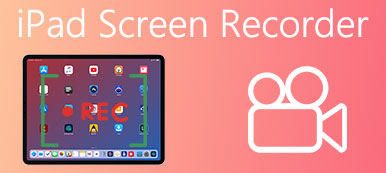穩定的性能是音頻和視頻專業人員偏愛Mac而不是Windows的原因之一。 但是,您仍然需要一項權利 Mac的錄音機 計算機從在線音樂,播客,麥克風或其他內容中捕獲音頻。 與PC不同,在Mac上錄製語音的選項有限。 因此,我們測試了流行的應用程序,並在本文中分享了前十名。
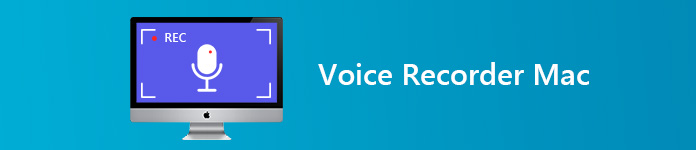
第1部分:Mac上排名前5位的錄音機應用
頂部1:適用於Mac的Apeaksoft屏幕錄像機
作為Mac上最好的錄音機, 適用於Mac的Apeaksoft屏幕錄像機 可以滿足您的所有需求。 此外,它提供了多種獎勵工具。 這就是為什麼它出現在我們列表的頂部。
- 優點
- 1.單獨或一起錄製系統音頻和語音。
- 2.支持幾乎所有音頻格式,例如MP3,M4A等。
- 3.為高級用戶提供廣泛的自定義選項。
- 4.修剪錄音並刪除不需要的剪輯。
- 5.進行時間表記錄或使用熱鍵進行控制。
- 缺點
- 1.您必須在免費試用後購買。
簡而言之,這是在Mac計算機上錄製語音的最佳方法。
如何在Mac上錄製語音
步驟1 獲取適用於Mac的最佳錄音機
在錄製聲音之前,請將Screen Recorder安裝到Mac機器上。 啟動它,然後選擇 錄音大師 打開錄音機窗口。

步驟2 記錄你的聲音
窗口上有兩個選項, 系統聲音 和 麥克風。 前者用於捕獲計算機中的聲音,而後者則能夠記錄您的聲音。 您可以根據需要打開和禁用每一個。 點擊 設定 按鈕以打開“首選項”對話框,您可以設置輸出格式和其他選項。 點擊 REC 按鈕開始錄製您的聲音並執行您想要的操作。

步驟3 預先收聽錄音
錄音完成後,單擊 停止 按鈕來保存它。點選 記錄歷史 按鈕,您可以獲取錄音。

最佳2:Adobe Audition

價錢:每月$ 20.99
Adobe Audition是適用於Mac和Windows的全面語音記錄器。 許多專業人士和音樂家使用此應用程序在Mac上製作歌曲,專輯,播客,電子書等等。
- 優點
- 1. 在Mac上錄製系統聲音和您的聲音.
- 2.提供廣泛的有用工具,例如降噪。
- 3.配備出色的波形編輯器。
- 缺點
- 1.它缺少MIDI支持。
- 2.價格昂貴。
熱門3:Piezo
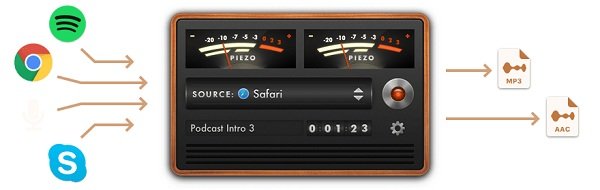
價錢:$ 10
Piezo是MacBook Air等產品的錄音機應用程序。 界面直觀,您可以同時監視不同來源的音量。 因此,對於初學者來說,這是一個不錯的選擇。
- 優點
- 1。 使用方便。
- 2.提供幾個預設。
- 3.錄製麥克風和應用程序,例如Skype。
- 缺點
- 1。 輸出格式有限。
前4名:Macsome錄音機
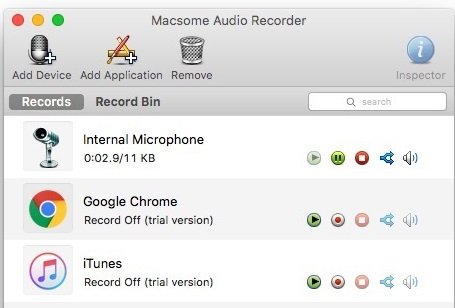
價錢:$ 29.95
Macsome Audio Recorder是Mac的強大錄音機。 它可以從iTunes,Safari,Skype,內置麥克風和外部硬件進行錄製。 此外,它允許您自定義各種選項。
- 優點
- 1.支持廣泛的資源。
- 2.將錄音保存在MP3或AAC中。
- 3.將語音文件刻錄到MP3 CD。
- 缺點
- 1.它不直觀,並且功能隱藏在菜單中。
前5名:音頻劫持
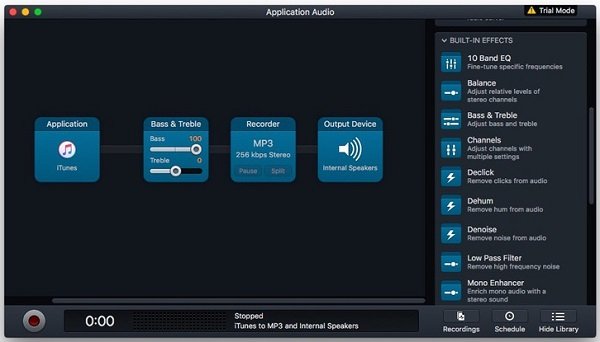
價錢:$ 59
Audio Hijack是適用於Mac的靈活的語音記錄器應用程序。 它由一系列模塊組成,因此您可以根據需要設計應用程序。
- 優點
- 1.將任何聲音錄製到AIFF文件。
- 2.將錄音刻錄到CD。
- 3.翻錄Flash音頻。
- 缺點
- 1.普通人很難掌握。
- 2.這可能會降低Mac的速度。
第2部分:Mac上排名前5位的免費錄音機
頂部1:Apeaksoft免費在線錄音機
如果您不喜歡台式機軟件, Apeaksoft免費在線錄音機 是最好的選擇。 更重要的是,它是完全免費的,沒有任何限制。
- 優點
- 1.在Mac上錄製語音,而無需安裝任何程序。
- 2.僅捕獲您的聲音或將其添加到錄音中。
- 3.錄音時間沒有限制。
- 4.適用於Safari,Chrome,Firefox和主要瀏覽器。
- 缺點
- 1.與台式機相比,自定義選項受到限制。
如何在線錄音
步驟1 訪問 適用於Mac的免費錄音機 在您的瀏覽器中。 點擊 開始錄製 按鈕以激活錄音機屏幕。

步驟2 啟用 麥克風 並允許它訪問您的麥克風。 如果要同時捕獲系統聲音,請啟用 系統音頻 太。 點擊 REC 按鈕,然後開始說您要錄製的內容。

步驟3 錄音完成後,單擊 停止 按鈕將其保存到您的錄音列表中。

熱門2:QuickTime
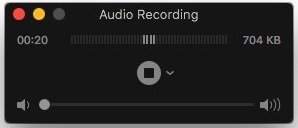
的QuickTime 不僅是本地媒體播放器,還是Mac上的Apple錄音機。 這意味著您無需安裝或付款即可錄製語音。 它也適用於Mac的帶語音的屏幕錄製。
- 優點
- 1.錄製來自各種來源的聲音。
- 2.內置macOS。
- 3.集成清晰的界面。
- 缺點
- 1.對於精通技術的人來說太簡單了。
- 2.有限的自定義選項。
熱門3:Audacity

如果您喜歡開源項目,則Audacity是Mac上最好的麥克風錄音機。 它幾乎包含了用於在多個軌道上進行錄音和編輯的所有功能。
- 優點
- 1.免費提供專業級功能。
- 2.錄製後編輯音頻文件。
- 3。 適用於Mac,Windows和Linux。
- 缺點
- 1.界面雜亂。
- 2.花一點時間來學習該應用程序。
最佳4:GarageBand
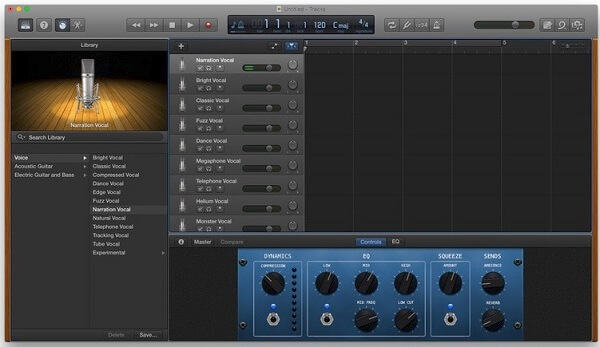
GarageBand是Apple為Mac開發的另一種錄音機。 與QuickTime不同,GarageBand專注於音頻錄製。 一些音樂家甚至使用它製作專業專輯。
- 優點
- 1.已在大多數Mac計算機上預裝。
- 2.隨附虛擬儀器。
- 3. AirDrop您的聲音到iPhone。
- 缺點
- 1.某些功能難以使用,例如交叉漸變。
熱門5:WavePad
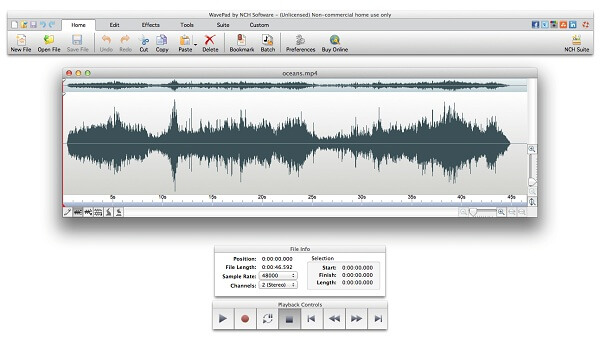
WavePad是Mac的全功能語音記錄器應用程序。 錄製語音後,用戶可以在軌道上編輯音頻文件。 高級用戶可以找到很多工具,儘管其中一些工具沒有用。
- 優點
- 1.在Mac上直接錄製語音。
- 2.將錄音轉換為MP3,OGG等
- 3.為iPhone製作鈴聲。
- 缺點
- 1.僅適用於單個軌道。
第3部分:Mac錄音機的常見問題解答
如何在Mac上錄製高質量的音頻?
如果要在Mac上錄製語音並保存到高質量音頻文件,則需要出色的錄音機,例如Apeaksoft Screen Recorder for Mac。
MacBook有錄音機嗎?
QuickTime是內置的MacBook,您可以將其用作錄音機。 另外,我們建議您為機器購買功能更強大的錄音機。
免費錄音機安全嗎?
它不能保證所有免費的錄音機都是安全的。 但是,根據我們的研究,以上共享的最佳工具是安全性。 如果您需要免費的錄音機,最好從我們的清單中找到一個。
結論
使用上面共享的Mac可靠錄音機,您將可以像專業人士一樣錄製計算機或麥克風中的任何聲音。 例如,適用於Mac的Apeaksoft Screen Recorder不僅易於使用,而且還可以產生高質量的音頻文件。 還有更多問題嗎? 請在下面的評論區域寫下來。